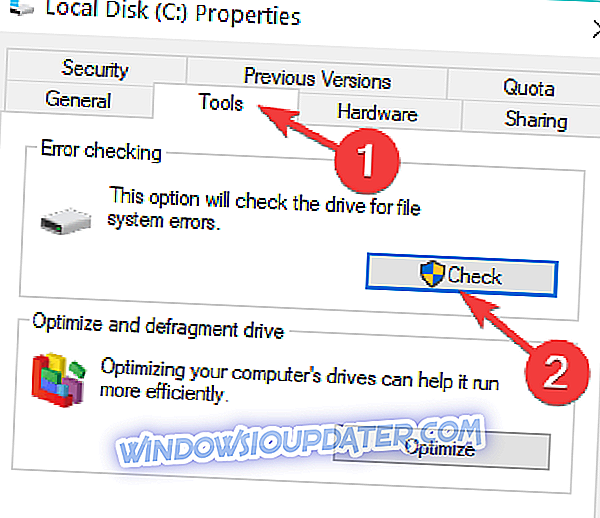Windows 10, Windows 8.1의 빠른 부팅 기능에 문제가 있습니까? 예를 들어 Linux와 같은 다른 운영 체제를 사용하는 일부 Windows 10, 8.1 사용자는 "C :"드라이브에 모든 파일 또는 폴더를 탑재 할 수 없으며 Windows 10, Windows 2000 및 Windows XP를 종료 할 때 다른 드라이브에도 탑재 할 수 없습니다. 8.1 빠른 부팅 기능을 사용하면 Linux에 로그인합니다. 이 문제가 다소 실망 스럽다는 것을 알기 위해 Windows 10, 8.1에서 빠른 부팅 기능을 수정하고 Linux 운영 체제를 정상적으로 사용하기 위해 수행 할 수있는 작업 아래의 내용을 설명하기로했습니다.

일반적으로 Linux 운영 체제에서 장치에있는 드라이브에 액세스하려면 시스템에서 특정 명령을 사용하여 Windows 10, 8.1 OS를 완전히 종료하십시오. 또한 시스템에 오류가 있는지 Windows 레지스트리에서 검사하여 영향을주지 않는지 확인하십시오.
Windows 10에서 이중 부팅 문제 해결
- 명령 프롬프트를 사용하여 Windows 10 종료
- 드라이브의 오류 점검
- 듀얼 부팅 복구 도구 사용
- 빠른 시작 사용 안 함
해결 방법 1 - 명령 프롬프트를 사용하여 Windows 10 종료
- 먼저 마우스 커서를 화면의 오른쪽 상단으로 이동하여 운영 체제 종료를 시도합니다.
- 메뉴가 나타나면 "검색"기능을 클릭하거나 탭하십시오.
- 검색 대화 상자에서 다음을 작성하십시오. 따옴표없이 "명령 프롬프트".
- 검색이 끝나면 마우스 오른쪽 버튼을 클릭하거나 "명령 프롬프트"아이콘을 탭해야합니다.
- 표시되는 하위 메뉴에서 왼쪽 버튼을 클릭하거나 "관리자 권한으로 실행"기능을 누릅니다.
- 사용자 계정 제어 창에서 프롬프트가 표시되면 지정된 상자에 관리자 계정과 암호를 작성해야합니다.
- 이제 검은 화면 창이 나타납니다 (명령 프롬프트).
- 명령 프롬프트 창에서 "shutdown.exe / s / t 0"명령을 따옴표없이 작성하십시오.
- 이제 키보드의 Enter 버튼을 누르십시오.
- Windows 8.1, Windows 10 장치의 전원이 꺼져 있어야합니다.
- 장치가 시작되면 사용중인 Linux 나 다른 운영 체제에 로그인해야하며 동일한 문제가 계속 발생하는지 확인해야합니다.
해결책 2 - 드라이브의 오류 점검
- 마우스 커서를 화면의 오른쪽 상단으로 이동하십시오.
- 팝업 메뉴에서 검색 기능을 클릭하거나 탭해야합니다.
- 검색 대화 상자에서 "파일 탐색기"따옴표없이 작성하십시오.
- 검색이 끝나면 왼쪽 버튼을 클릭하거나 "파일 탐색기"아이콘을 누릅니다.
- 이제 문제가있는 파티션의 경우 마우스 오른쪽 버튼을 클릭하거나 탭해야합니다.
- 나타나는 메뉴에서 왼쪽 버튼을 클릭하거나 '속성'옵션을 탭합니다.
- 속성 창의 위쪽에서 "도구"탭을 검색하고 왼쪽 버튼을 클릭하십시오.
- "오류 검사"라는 주제를 검색하십시오.
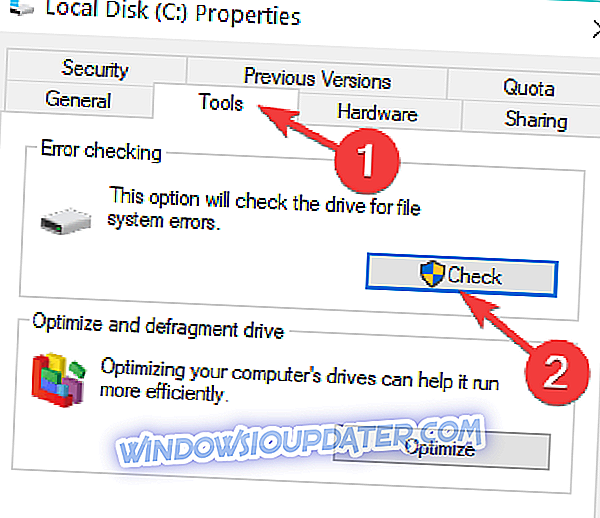
- 위의 항목에서 왼쪽 버튼을 클릭하거나 "지금 확인"버튼을 누릅니다.
- 화면의 지시 사항에 따라 오류 점검 프로세스를 완료하십시오.
- 프로세스가 완료되면 운영 체제를 재부팅하십시오.
- 이중 부팅 기능이 올바르게 작동하는지 다시 확인하십시오.
해결 방법 3 - 이중 부팅 복구 도구 사용
문제가 지속되면 전용 이중 부팅 복구 소프트웨어를 실행할 수 있습니다. 예를 들어 Ubuntu의 Boot Repair 도구를 사용할 수 있습니다. 이 부팅 문제 해결사는 간단한 클릭으로 자주 발생하는 부팅 문제를 해결합니다. 기본적으로 문제가있는 OS에 대한 액세스를 복구하는 GRUB을 다시 설치합니다. 이 도구는 또한 부팅 섹터를 수정 및 백업하고 손상된 파일 시스템을 복구하는 등의 추가 복구 기능을 제공합니다.
해결 방법 4 - 빠른 시작 비활성화
앞으로도 비슷한 문제가 발생하지 않도록하려면 Fast Boot를 비활성화하십시오. 제어판> 전원 옵션> 전원 버튼의 기능을 선택하십시오. 이제 종료 설정까지 스크롤 한 다음 '빠른 시작'옵션의 선택을 취소하십시오.

참고 : 때로는 장치를 종료하고 Linux와 같은 다른 운영 체제를 사용하여 다시 전원을 켜면 올바르게 부팅되지 않습니다. 이 경우 종료 옵션 대신 재부팅 옵션을 사용해야합니다.
아래에 나열된 단계를 수행 했으므로 Windows 8.1, Windows 10 빠른 부팅 기능을 사용하여 Linux 운영 체제를 듀얼 부팅하는 것이 얼마나 쉬운 지 확인할 수 있습니다.
이 자습서를 진행하면서 문제가 발생하면 아래의 설명 섹션에서 알려주십시오. 우리는 최대한 빨리 당신을 도울 것입니다.
체크 아웃 관련 안내 :
- Windows 7 및 Windows 10 미리보기 빌드를 이중 부팅하는 방법
- 듀얼 부팅 Endless OS 및 Windows 10 방법
- 다른 OS로 Windows 10을 적절히 이중 부팅하는 방법